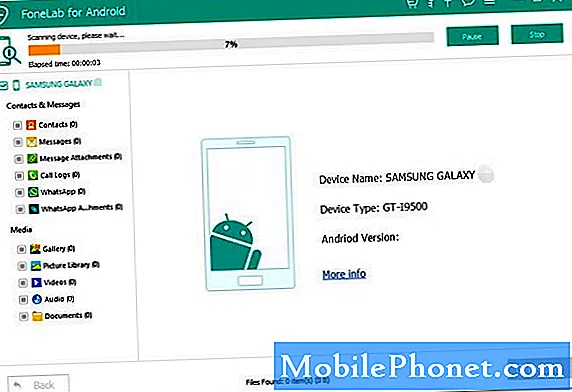Saturs
Facebook ir viena no jūsu Samsung Galaxy A5 iepriekš instalētajām lietotnēm. Tas nozīmē, ka jūs varat to atjaunināt, atiestatīt un atspējot, taču to nekad nevar atinstalēt bez root piekļuves. Ja tas avarē, tāpat kā daži no mūsu lasītājiem ziņoja, problēma var būt vai nu ar lietotni, vai ar programmaparatūru, jo tā ir iegulta pēdējā. Bet lieta ir tāda, ka jūs varat novērst problēmu un padarīt Facebook atkal perfekti darboties; jums vienkārši jāveic dažas problēmu novēršanas procedūras.
Šajā ziņojumā es iepazīstināšu jūs ar Galaxy A5, izmantojot Facebook, problēmu novēršanu, kas turpina avarēt vai nu formā, vai kļūdas ziņojumā, vai arī lietotne vienkārši aizveras pati. Ja tiek parādīts kļūdas ziņojums “Diemžēl Facebook ir apstājies”, iespējams, problēma ir tikai lietotnē, nevis programmaparatūrā, bet, ja lietotne pati tiek aizvērta brīdī, kad to atverat, tā var būt programmaparatūras problēma. Bet neatkarīgi no tā, kādu simptomu saņemat, turpiniet lasīt, jo šis raksts jums kaut kā var palīdzēt.
Pirms turpināt darbu, ja atradāt šo ziņu tāpēc, ka mēģinājāt atrast problēmas risinājumu, mēģiniet apmeklēt mūsu problēmu novēršanas lapu, jo mēs jau esam novērsuši lielāko daļu ar tālruni bieži ziņoto problēmu. Mēs jau esam snieguši risinājumus dažām mūsu lasītāju ziņotajām problēmām, tāpēc mēģiniet atrast līdzīgus jautājumus un izmantojiet mūsu ieteiktos risinājumus. Ja tie nedarbojas jums un ja jums nepieciešama papildu palīdzība, aizpildiet mūsu Android problēmu anketu un nospiediet Iesniegt.
Kā novērst Galaxy A5, izmantojot Facebook, kas turpina avarēt
Ar lietojumprogrammām saistītas problēmas parasti ir nelielas, un tās var novērst, neveicot dažas sarežģītas metodes. Tāpēc mēs vienmēr mudinām lasītājus veikt dažas procedūras, lai paši mēģinātu novērst problēmu. Tas nozīmē, ka es iesaku jums darīt šo problēmu:
Pirmais risinājums: restartējiet ierīci
Tam jābūt pirmajam, kas jums jādara, īpaši, ja pirmo reizi sastopaties ar šo problēmu, jo vienmēr pastāv iespēja, ka tas ir tikai nelielas programmaparatūras vai lietojumprogrammas kļūmes rezultāts. Ja lietotne pēc atsāknēšanas joprojām avarē, mēģiniet veikt piespiedu restartēšanu, 10 sekundes vai ilgāk turot nospiestu gan skaļuma samazināšanas pogu, gan barošanas taustiņu. Šī procedūra, cik vienkārši var šķist, ir ļoti efektīva, rīkojoties ar programmaparatūras kļūmēm. Tomēr, ja problēma turpinās arī pēc šīs darbības, pārejiet pie nākamās procedūras.
ATTIECĪGIE POSTI:
- Kā salabot Samsung Galaxy A5, kas neatskaņo videoklipus, liek uzdot kļūdu "Nevar atskaņot video"? [Traucējummeklēšanas rokasgrāmata]
- Kā novērst Samsung Galaxy A5, kas joprojām parāda kļūdu “Diemžēl iestatījumi ir apturēti” [Traucējummeklēšanas rokasgrāmata]
- Kā salabot Samsung Galaxy A5 (2017) ar kļūdu “Diemžēl galerija ir apstājusies” [Traucējummeklēšanas rokasgrāmata]
- Kā salabot Samsung Galaxy A5 (2017) ar kļūdu “Diemžēl process com.android.phone ir apstājies” [Traucējummeklēšanas rokasgrāmata]
Otrais risinājums: Notīriet Facebook kešatmiņu un datus
Tagad šī metode atjaunos lietotnes noklusējuma iestatījumus vai konfigurāciju. Ja problēma ir saistīta ar lietotni, tad tas ir pietiekami, lai problēmu atrisinātu. Tiks dzēsta tikai lietotnes kešatmiņa, datu faili un lejupielādētie faili. Jūsu facebook ziņas, attēli un viss jūsu kontā paliks neskarts, bet pēc tam jums būs jāpiesakās savā kontā ...
- Jebkurā sākuma ekrānā pieskarieties ikonai Apps.
- Pieskarieties vienumam Iestatījumi.
- Pieskarieties vienumam Lietotnes.
- Atrodiet un pieskarieties Facebook.
- Pieskarieties vienumam Krātuve.
- Pieskarieties Notīrīt kešatmiņu.
- Pieskarieties Notīrīt datus un pēc tam pieskarieties Labi.
Ja pēc atiestatīšanas lietotne joprojām avarē, izmēģiniet nākamo procedūru.
Trešais risinājums: atjauniniet Facebook
Vēl viena iespēja, kāpēc lietotne turpina avarēt, iespējams, ir tāpēc, ka ir izlaista jauna versija, un tā ir jāatjaunina. Tas notika daudz reizes pagātnē, tāpēc jums būs jāizslēdz šī iespēja, rīkojoties šādi ...
- Jebkurā sākuma ekrānā pieskarieties ikonai Apps.
- Pieskarieties Play veikals.
- Pieskarieties izvēlnes taustiņam un pēc tam pieskarieties vienumam Manas lietotnes. Lai jūsu lietotnes tiktu automātiski atjauninātas, pieskarieties izvēlnes taustiņam, pieskarieties Iestatījumi un pēc tam pieskarieties vienumam Automātiski atjaunināt lietotnes, lai atzīmētu izvēles rūtiņu.
- Pieskarieties Facebook un pēc tam pieskarieties Update, lai to atjauninātu. Ja poga Atjaunināt ir atspējota, tas nozīmē, ka lietotnei nav pieejams atjauninājums.
Ja pēc atjaunināšanas lietotne joprojām avarē vai ja nav pieejama atjauninājuma, mēģiniet veikt nākamo procedūru.
Ceturtais risinājums: darbiniet tālruni drošajā režīmā
Vienmēr ir iespējams, ka viena vai dažas instalētās lietotnes izraisa facebook avāriju. Lai uzzinātu, vai tas tā patiešām ir, jums ir jādarbina tālrunis drošajā režīmā, lai uz laiku atspējotu visas trešo pušu lietojumprogrammas.
- Izslēdziet ierīci.
- Nospiediet un turiet ieslēgšanas / izslēgšanas taustiņu aiz modeļa nosaukuma ekrāna.
- Kad ekrānā parādās “SAMSUNG”, atlaidiet barošanas taustiņu.
- Tūlīt pēc barošanas taustiņa atlaišanas nospiediet un turiet skaļuma samazināšanas taustiņu.
- Turpiniet turēt skaļuma samazināšanas taustiņu, līdz ierīce pabeidz restartēšanu.
- Drošais režīms tiks parādīts ekrāna apakšējā kreisajā stūrī.
- Kad redzat drošo režīmu, atlaidiet skaļuma samazināšanas taustiņu.
Kamēr tālrunis ir šajā režīmā, mēģiniet izmantot Facebook, lai uzzinātu, vai tas joprojām avarē un vai problēma šķiet novērsta, tad tas apstiprina mūsu aizdomas, ka pastāv kādas trešās puses lietotne, kas rada problēmu. Uzziniet, kura lietotne tā ir, un atinstalējiet to, lai novērstu problēmu.
- Sākuma ekrānā pieskarieties un velciet uz augšu vai uz leju, lai parādītu visas lietotnes.
- Sākuma ekrānā pārvietojieties: Iestatījumi > Lietotnes.
- Krāns Lietotņu pārvaldnieks.
- Atrodiet aizdomīgo lietotni un pieskarieties tai.
- Krāns ATINSTALĒT.
- Pārskatiet paziņojumu un pēc tam pieskarieties labi apstiprināt.
- Pārstartējiet tālruni, lai atsvaidzinātu tā atmiņu un citus savienojumus.
Ja problēma turpinās pēc tam vai arī tas joprojām notiek drošajā režīmā, izmēģiniet nākamo procedūru.
Piektais risinājums: noslaukiet kešatmiņas nodalījumu
Vēl viena iespēja, kas mums jāizslēdz, ir iespēja, ka šo problēmu varēja izraisīt dažas korumpētas sistēmas kešatmiņas. Tātad, noslaukiet kešatmiņas nodalījumu, lai izdzēstu visas kešatmiņas, lai tās tiktu aizstātas ar jaunām. Lūk, kā jūs to darāt:
- Izslēdziet ierīci.
- Nospiediet un turiet skaļuma palielināšanas taustiņu un mājas taustiņu, pēc tam nospiediet un turiet ieslēgšanas / izslēgšanas taustiņu.
- Kad tiek parādīts ierīces logotipa ekrāns, atlaidiet tikai barošanas taustiņu
- Kad tiek parādīts Android logotips, atlaidiet visus taustiņus (pirms Android sistēmas atkopšanas izvēlnes opciju parādīšanas aptuveni 30–60 sekundes tiks rādīts ziņojums “Sistēmas atjauninājuma instalēšana”).
- Nospiediet skaļuma samazināšanas taustiņu vairākas reizes, lai iezīmētu “noslaucīt kešatmiņas nodalījumu”.
- Nospiediet barošanas taustiņu, lai atlasītu.
- Nospiediet skaļuma samazināšanas taustiņu, lai iezīmētu “jā”, un nospiediet barošanas taustiņu, lai atlasītu.
- Kad tīrīšanas kešatmiņas nodalījums ir pabeigts, tiek iezīmēts ‘Reboot system now’.
- Nospiediet barošanas taustiņu, lai restartētu ierīci.
Pēc tam, kad tas ir izdarīts, problēma turpinās, pēc tam pārejiet pie nākamās procedūras.
Sestais risinājums: atiestatiet savu Galaxy A5
Pamata atiestatīšana ir vairāk nekā pietiekami, lai atrisinātu ar lietotni saistītas problēmas, taču, ja problēma turpinās pēc trešā risinājuma, jums nav citas izvēles. Tomēr pārliecinieties, ka dublējāt failus un datus, jo atiestatīšanas laikā tie tiks izdzēsti, un pēc tam, iespējams, nevarēsit tos izgūt.
Pēc dublēšanas atspējojiet rūpnīcas atiestatīšanas aizsardzību, noņemot Google kontu no tālruņa, lai pēc atiestatīšanas jūs netiktu bloķēts. Pēc visu šo darbību veikšanas jūs esat gatavs veikt galveno atiestatīšanu:
- Izslēdziet ierīci.
- Nospiediet un turiet Skaļāk taustiņu un Biksbijs taustiņu, pēc tam nospiediet un turiet Jauda taustiņu.
- Kad tiek parādīts zaļais Android logotips, atlaidiet visus taustiņus (pirms Android sistēmas atkopšanas izvēlnes opciju parādīšanas aptuveni 30 - 60 sekundes tiks rādīts ziņojums “Sistēmas atjauninājuma instalēšana”).
- Nospiediet Skaļums uz leju vairākas reizes, lai izceltu “noslaucīt datus / atiestatīt rūpnīcu”.
- Nospiediet Jauda pogu, lai atlasītu.
- Nospiediet Skaļums uz leju taustiņu, līdz tiek iezīmēts “Jā - dzēst visus lietotāja datus”.
- Nospiediet Jauda pogu, lai izvēlētos un sāktu galveno atiestatīšanu.
- Kad galvenā atiestatīšana ir pabeigta, tiek iezīmēts ‘Reboot system now’.
- Nospiediet Ieslēgšanas / izslēgšanas taustiņš lai restartētu ierīci.
Es ceru, ka šī rokasgrāmata var jums palīdzēt vienā vai otrā veidā. Ja jums ir citas problēmas, par kurām vēlaties dalīties ar mums, nekautrējieties sazināties ar mums jebkurā laikā vai atstājiet komentāru zemāk.
Sazinieties ar mums
Mēs vienmēr esam atvērti jūsu problēmām, jautājumiem un ierosinājumiem, tāpēc sazinieties ar mums, aizpildot šo veidlapu. Šis ir mūsu piedāvātais bezmaksas pakalpojums, un mēs par to neiekasēsim ne santīma. Bet, lūdzu, ņemiet vērā, ka katru dienu mēs saņemam simtiem e-pasta ziņojumu, un mums nav iespējams atbildēt uz katru no tiem. Bet esiet droši, ka izlasījām katru saņemto ziņojumu. Tiem, kuriem mēs esam palīdzējuši, lūdzu, izplatiet vārdu, daloties ar saviem ierakstiem draugiem vai vienkārši iepatikoties mūsu Facebook un Google+ lapai vai sekojot mums Twitter.
Ziņas, kuras jūs varētu vēlēties apskatīt:
- Kā salabot Samsung Galaxy A5, kas neatskaņo videoklipus, liek uzdot kļūdu "Nevar atskaņot video"? [Traucējummeklēšanas rokasgrāmata]
- Kā novērst Samsung Galaxy A5, kas joprojām parāda kļūdu “Diemžēl iestatījumi ir apturēti” [Traucējummeklēšanas rokasgrāmata]
- Kā salabot Samsung Galaxy A5 (2017) ar kļūdu “Diemžēl galerija ir apstājusies” [Traucējummeklēšanas rokasgrāmata]
- Kā salabot Samsung Galaxy A5 (2017) ar kļūdu “Diemžēl process com.android.phone ir apstājies” [Traucējummeklēšanas rokasgrāmata]
- Kā salabot Samsung Galaxy A5 (2017), kas parāda kļūdu “Diemžēl kamera ir apstājusies” [Traucējummeklēšanas rokasgrāmata]